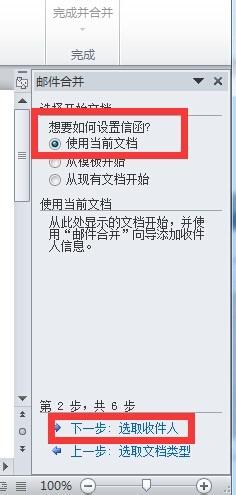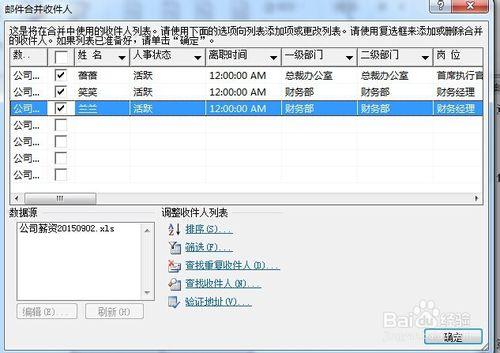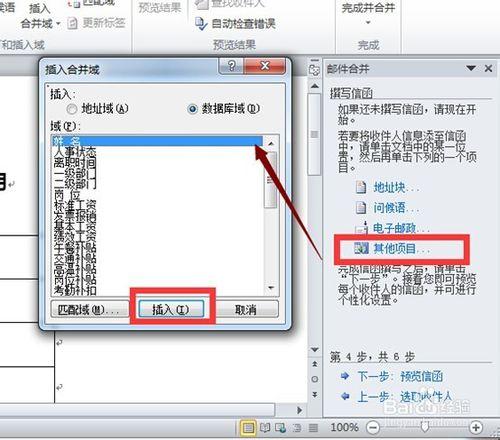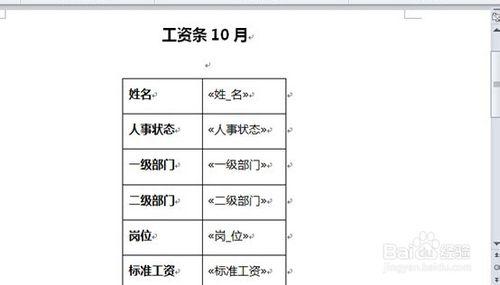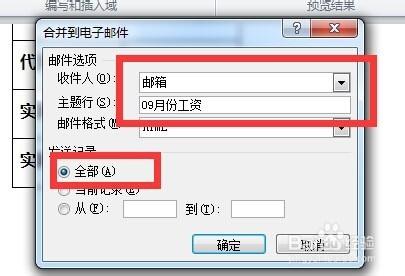每個月作為公司的HR都要發放工資條,有沒有對著數百人的工資郵件一籌莫展?來看看郵件合併功能吧~工資表運用郵件合併功能,一招制勝發放工資條郵件!一分鐘搞定大家的工資~
工具/原料
word
excel
outlook
方法/步驟
製作excel 版工資條,編寫時請童靴們注意幾點;
(1)如果人數較多,建議直接設置[郵箱]一列;
(2)Excel製作工資條發放時,第一行儘量不使用合併單元格,否則會對後續步驟造成影響。
新建word,可以根據工資條的內容提前設置好word內容;
點擊【郵件】-【開始郵件合併】-【郵件合併分佈嚮導】,然後根據窗口右側工作框,按照嚮導,逐步點擊下一步。
選擇收件人
進行【選擇收件人】時,因為人數較多,之前設置了excel表,所以可以直接點擊【瀏覽】,選取已經制作的表格。如果人數較少可以直接選擇【鍵入新列表】,可以自己手動輸入對方郵箱。然後再點擊【下一步】。
根據提前設置的內容,插入相關域。
將鼠標移至所需插入位置,點擊【其他項目】,選擇對應的域。或直接點擊菜單【插入合併域】,插入相應域。然後點擊【下一步】。
預覽郵件
預覽信息是否有錯。若沒有問題點擊【下一步】,若有數據對應錯誤,請返回【上一步】調整。注意:如果預覽顯示數字小數點較多位,可將原表格單元格格式選擇文本格式。
發送郵件
點擊【完成併合並】-【發送電子郵件】。根據跳出窗口收件人選項為郵箱,可自行編寫郵件主題。發送記錄選擇為全部。注意word郵件默認用outlook郵箱發放。
注意事項
郵件合併功能默認為outlook發送,所以要做好outlook配置。
建議郵件發放之前請認真瀏覽案例填寫是否正確,如有格式或者信息填寫錯誤,請及時更改。